
Neexistuje žiadny takýto vlastník smartfónu, ktorý aspoň som nepočul o takejto senzačnej sociálnej služby ako Instagram. Denné milióny užívateľov ho zadajú na čistenie pásky a publikovať svoje vlastné obrázky. Hlavným spôsobom umiestniť pozitívne hodnotenie fotografiou v Instagrame je rád. Článok bude hovoriť o tom, ako sa môžu pozrieť na počítač.
Sociálna služba Instagram je zameraná na prácu s mobilnými zariadeniami. To možno vysvetliť tým, že služba nemá plnohodnotnú verziu počítača. Ale všetko nie je také zlé: ak je to žiaduce, nie je ťažké splniť úlohu.
Vidíme, že sa dostal, sa mi páči v Instagrame
Pravdepodobne viete o existencii webovej verzie, prístup, ku ktorej môžete získať z akéhokoľvek prehliadača. Problém je, že je veľmi horší a neotvorí celý rad funkcií, ktoré sú k dispozícii používateľom mobilných aplikácií.Ak napríklad otvoríte fotografiu, aby ste sledovali prijaté gothes, potom narazíte na ich výšku výlučne, ale nie konkrétnym používateľom, ktorí ich položia.
Tam je cesta von, a až dvaja, z ktorých výber bude závisieť od verzie operačného systému nainštalovaného v počítači.
Metóda 1: Pre Windows 8 a vyššie
Ak ste systém Windows 8 alebo 10, potom je pre vás k dispozícii obchod so systémom Windows, kde si môžete stiahnuť oficiálnu aplikáciu Instagram. Bohužiaľ, vývojári neustále nepodporujú Instagram pre Windows: Je to zriedka aktualizované a nedostane všetky funkcie, ktoré sú implementované pre operačný systém Android a IOS.
Stiahnite si aplikáciu Instagram pre Windows
- Ak ste ešte nenainštalovali aplikáciu Instagram, vykonajte jeho inštaláciu a potom spustiť. V spodnej časti okna vyberte kartu doprava, aby ste otvorili stránku svojho profilu. Ak sa chcete pozerať na fotografiu niekoho iného, podľa toho otvorte profil účtu účtu.
- Otvorte fotografickú kartu, ku ktorej chcete vidieť dostatok dostane. Pod obrázkom uvidíte číslo, pre ktoré je potrebné kliknúť.
- Nasledujúci okamih na obrazovke zobrazí všetkých používateľov, ktorí prišli k morálnemu.
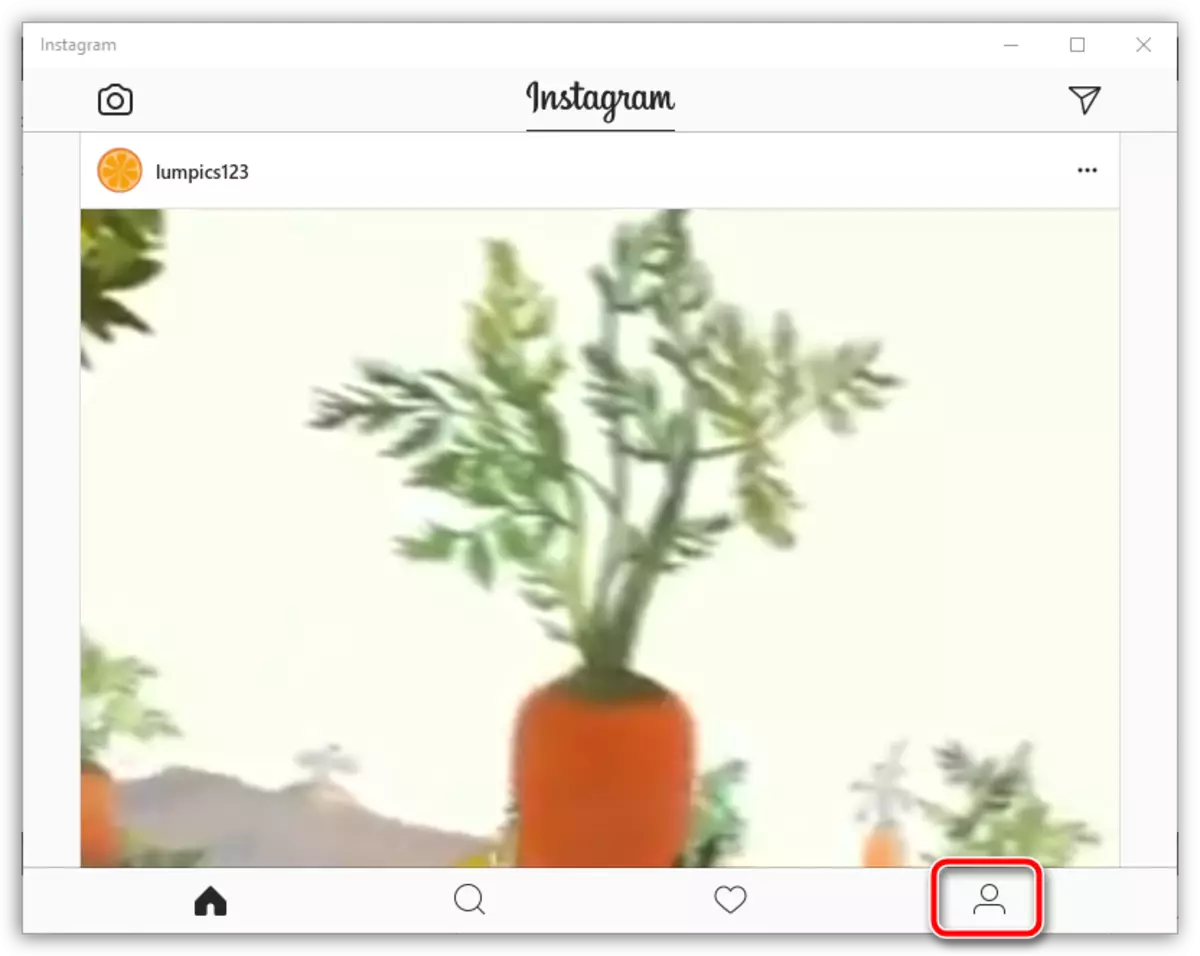
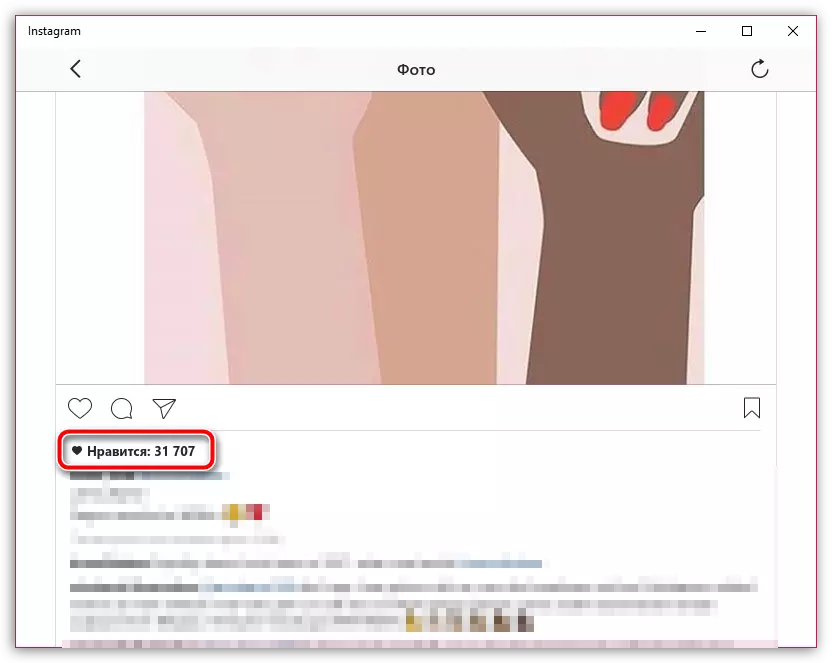
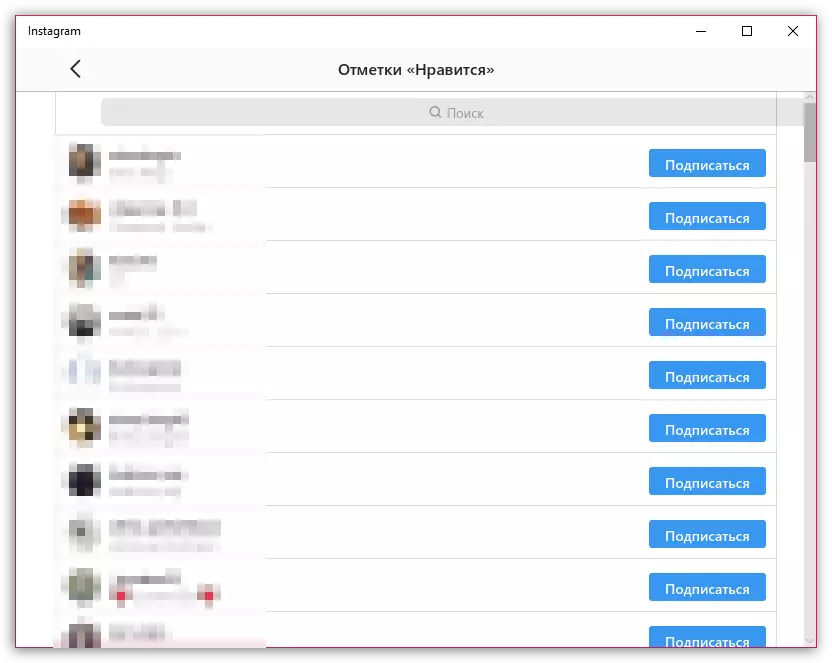
Metóda 2: Pre používateľov systému Windows 7 a nižšie
Ak ste užívateľom Windows 7 a mladšej verzie operačného systému, potom vo svojom prípade, bohužiaľ, oficiálna aplikácia Instagram nebude fungovať. Jediným výstupom je použitie špeciálnych emulátorov softvér, s ktorým môžete spustiť mobilnú aplikáciu pre Android na počítači.
V našom príklade sa použije andy emulátor, ale môžete použiť akékoľvek iné, napríklad dobre známe Bluestacks.
Stiahnite emulátor Blustacky
Stiahnite si Andy Emulator
- Spustite Instagram na počítači pomocou emulátora. Ako to urobiť, predtým, ako už bolo povedané na našich webových stránkach.
- Prihláste sa zadaním údajov o účte.
- Otvorte fotografiu, v ktorej je potrebné prezerať, aký druh používateľov sa páčil. Kliknite na číslo, ktoré označuje počet rád.
- Na obrazovke sa zobrazí zoznam používateľov, ktorým táto fotografia musela urobiť.
Pozri tiež: Ako nainštalovať Instagram na počítači
Pozri tiež: Ako zadať Instagram
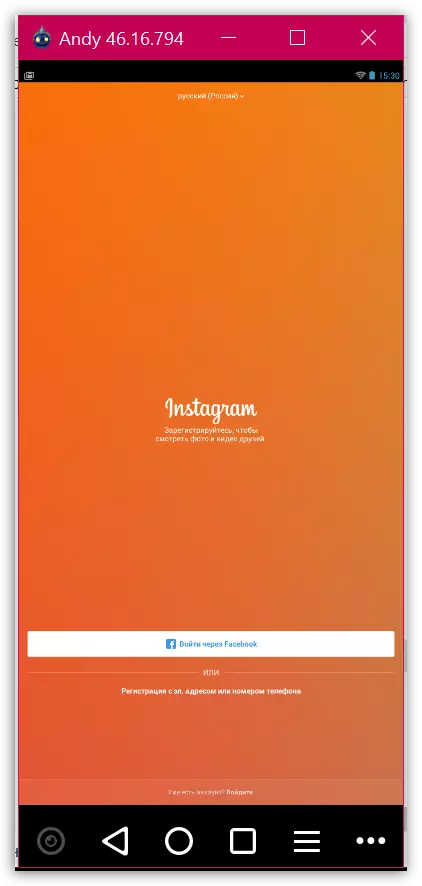
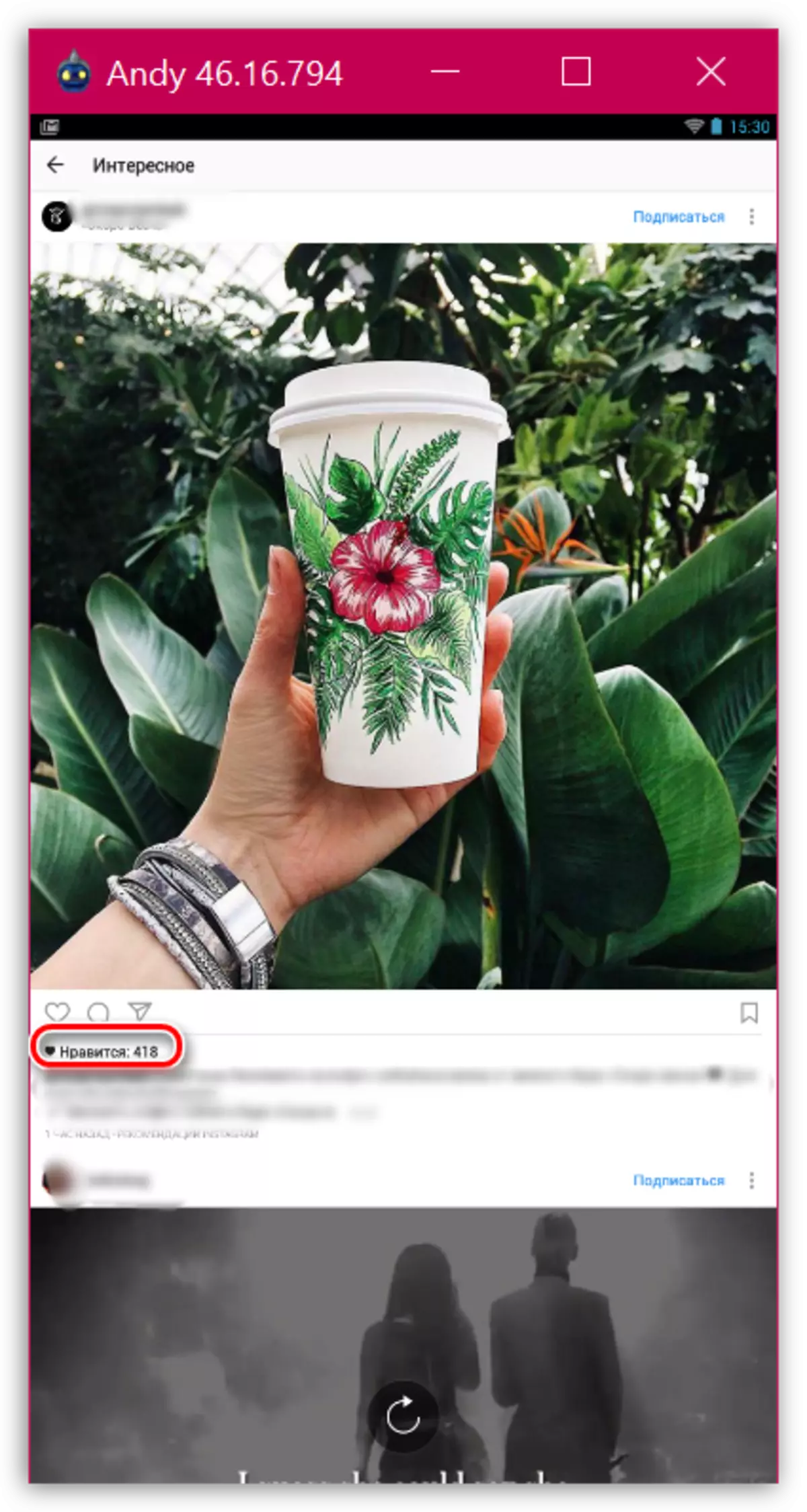
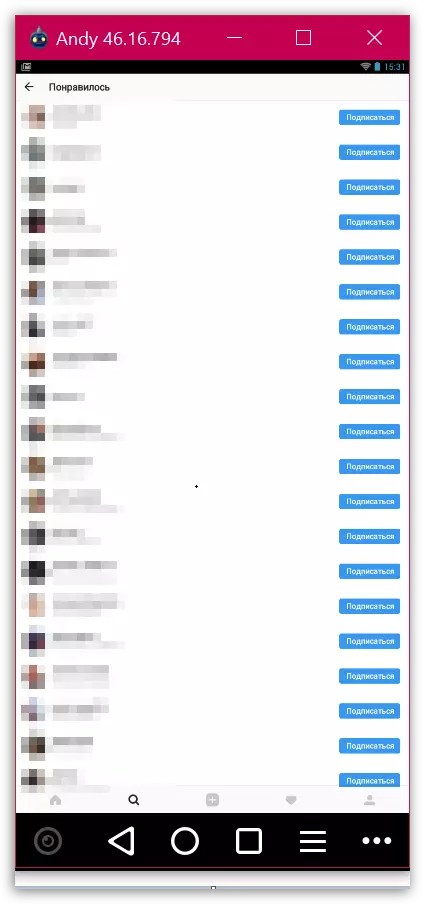
Pozeráme sa na ľavicu v Instagrame
V prípade, že chcete zobraziť zoznam fotografií, ktoré naopak, tu sa páči, opäť, oficiálna aplikácia pre operačný systém Windows alebo virtuálny stroj, ktorý emuluje na počítači so systémom Android, príde na záchranu.Metóda 1: Pre Windows 8 a vyššie
- Spustite aplikáciu Instagram pre Windows. Kliknutím na kartu doprava prejdete do svojho profilu a potom kliknite v pravom hornom rohu na ikonu prevodovky.
- V sekcii Účet vyberte "Publikáciu, ktorú sa vám páči".
- Na obrazovke sa zobrazia miniatúry, na ktoré ste niekedy mali rád.
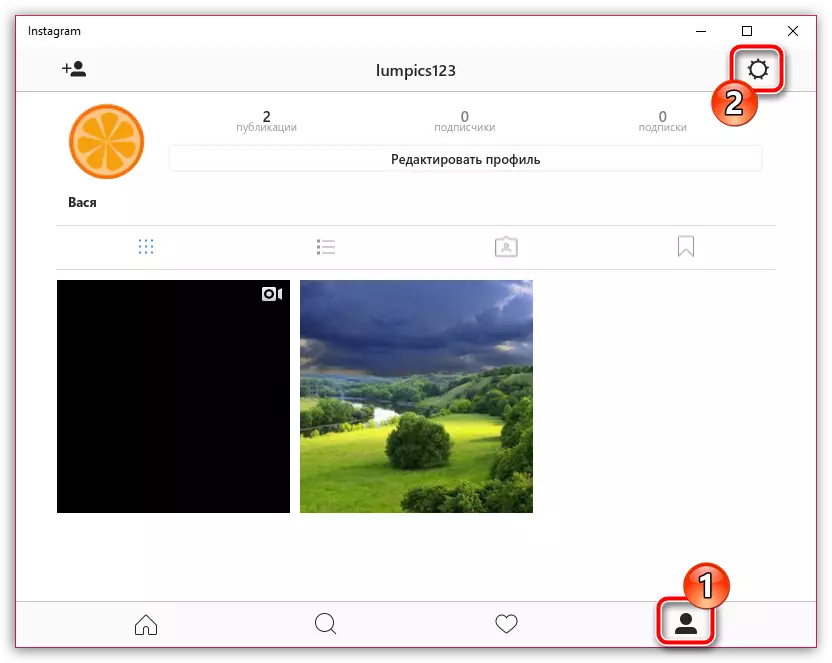
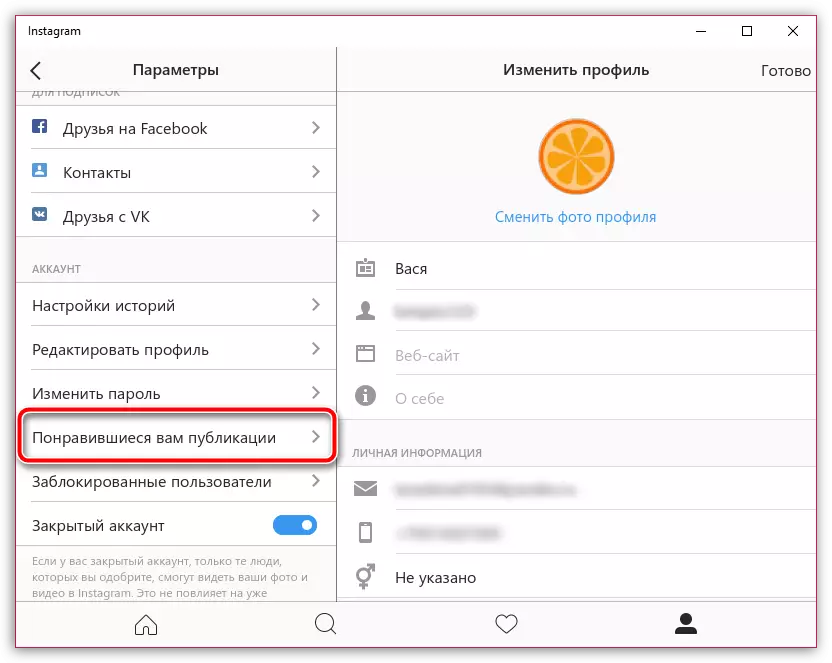
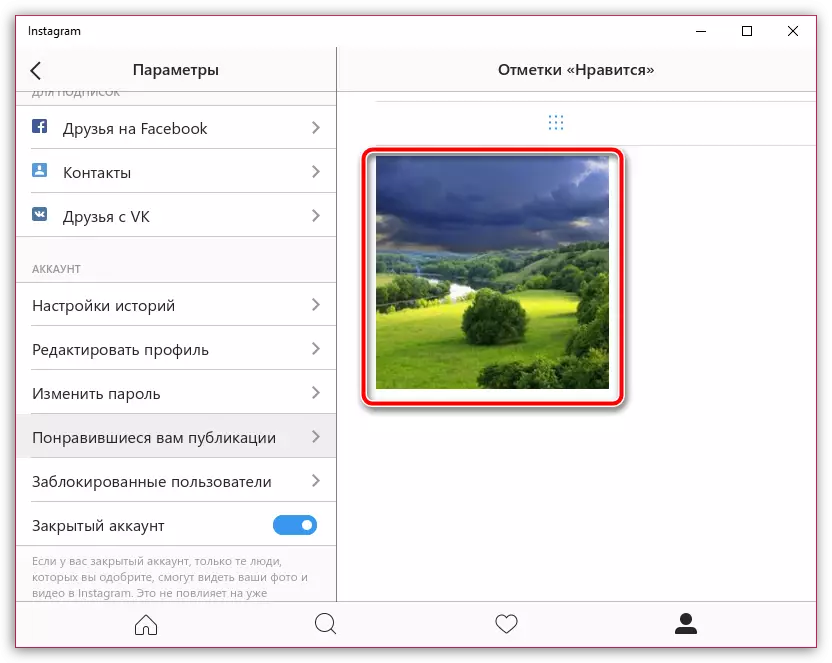
Metóda 2: Pre používateľov systému Windows 7 a nižšie
Opäť vzhľadom na to, že pre Windows 7 a viac Junior verzie tohto operačného systému je poskytnutá oficiálna aplikácia, použijeme emulátor Android.
- Spustenie Instagramu v emulátore, v spodnej časti okna kliknite na pravú kartu, aby ste otvorili stránku profilu. Zavolajte ďalšie menu kliknutím v pravom hornom rohu na ikonu TroyTIM.
- V bloku účtu budete musieť kliknúť na tlačidlo "Publikácia, ktorú sa vám páči".
- Na obrazovke sa na obrazovke okamžite zobrazia všetky fotografie, ktoré ste kedy mali radi, počnúc posledným pITA.
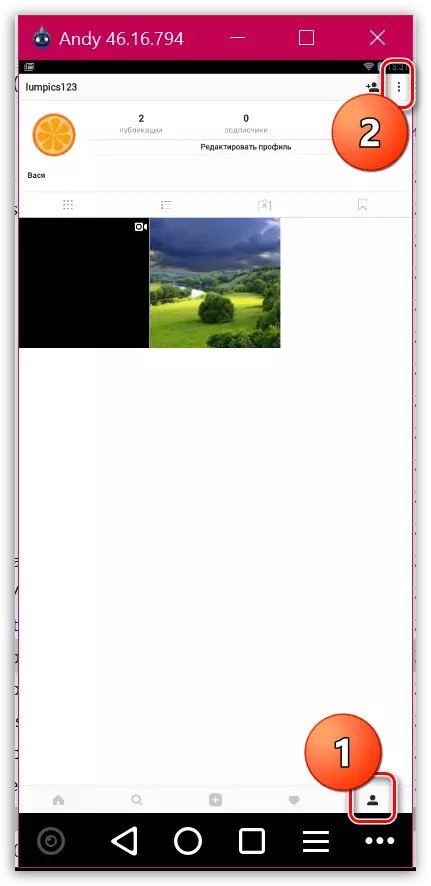
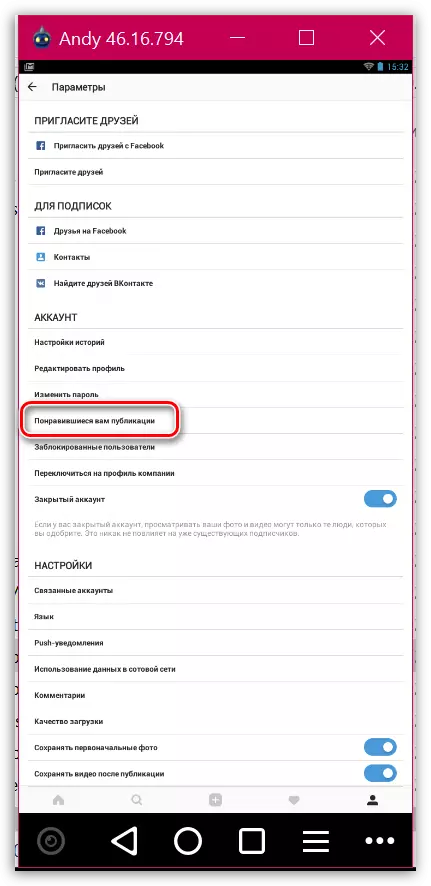
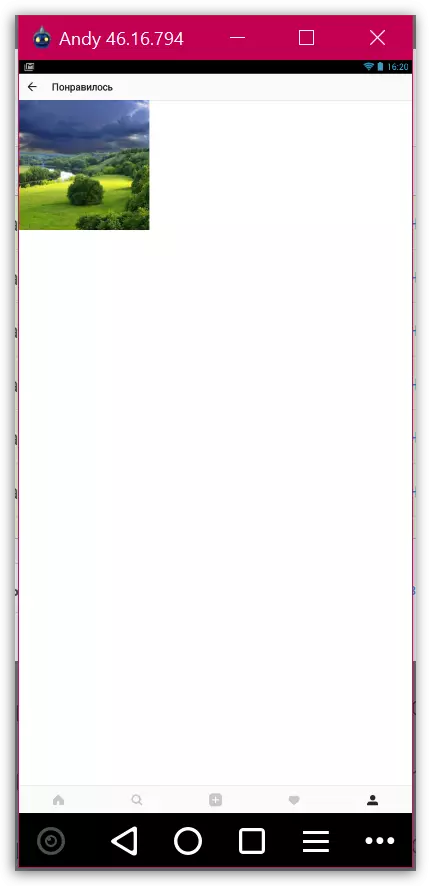
Na otázku sledovania rád na počítači dnes všetko.
